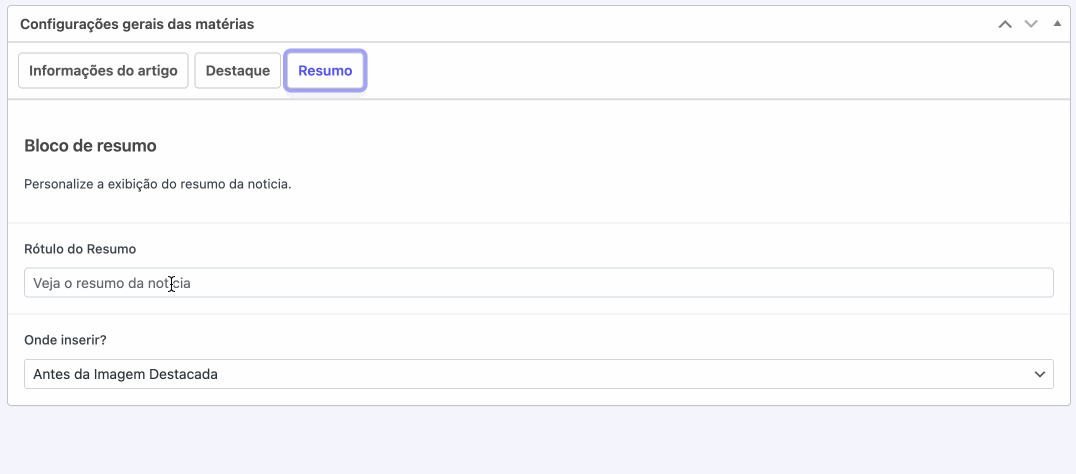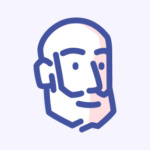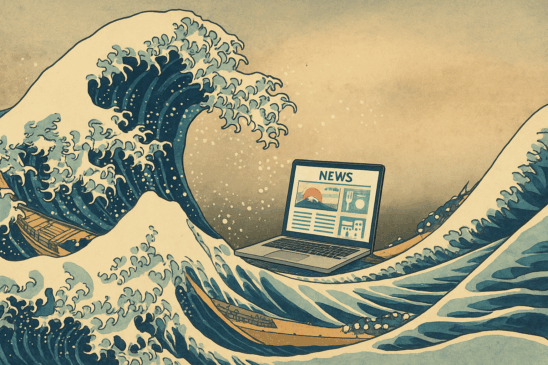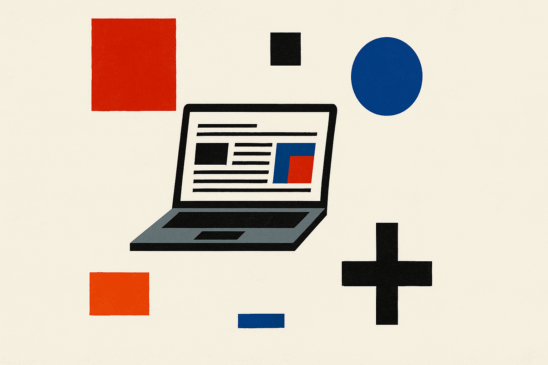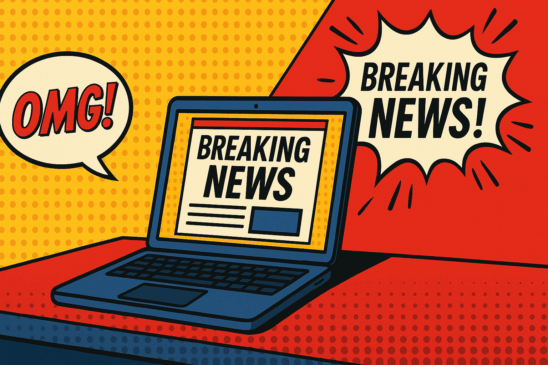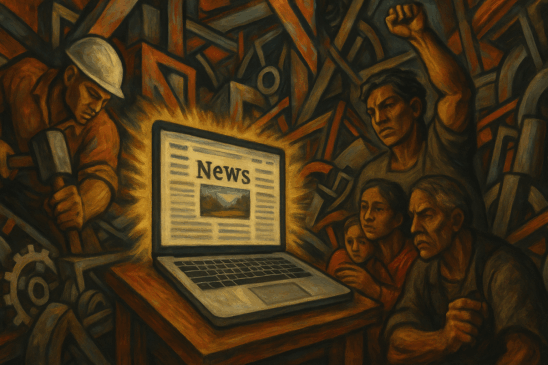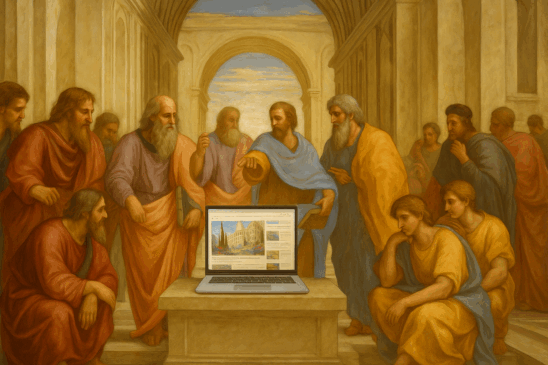O bloco de resumo desempenha um papel importante em estratégias de SEO, pois permite criar descrições curtas e otimizadas que resumem o conteúdo da matéria de forma clara e objetiva. Quando bem utilizado, ele melhora a experiência do usuário e facilita a indexação pelos mecanismos de busca.
Configurações
1 Inserindo o Bloco “Resumo”
No editor você pode adicionar o bloco “Resumo” digitando /resumo diretamente no corpo do texto para abrir a busca rápida de blocos, ou clicando no botão “+” no canto superior esquerdo do editor e procurando pelo bloco identificado pelo ícone azul.
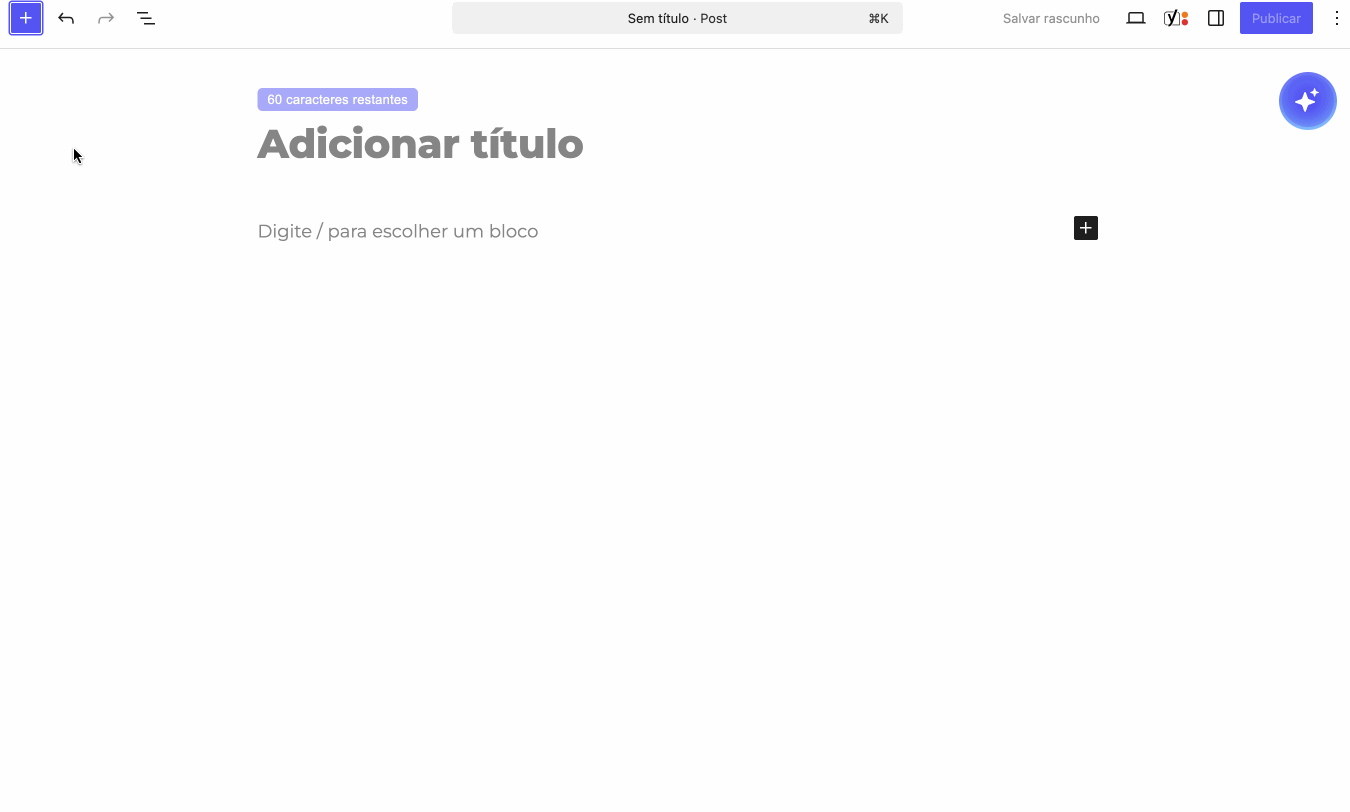
2 Personalizando o título do bloco
Nas configurações do bloco Resumo, você pode substituir o título padrão “Veja o resumo da notícia” por um texto de sua preferência. Para isso, basta preencher o campo “Texto do Título” localizado na sidebar direita do editor, adaptando o título ao tom ou estilo da matéria.
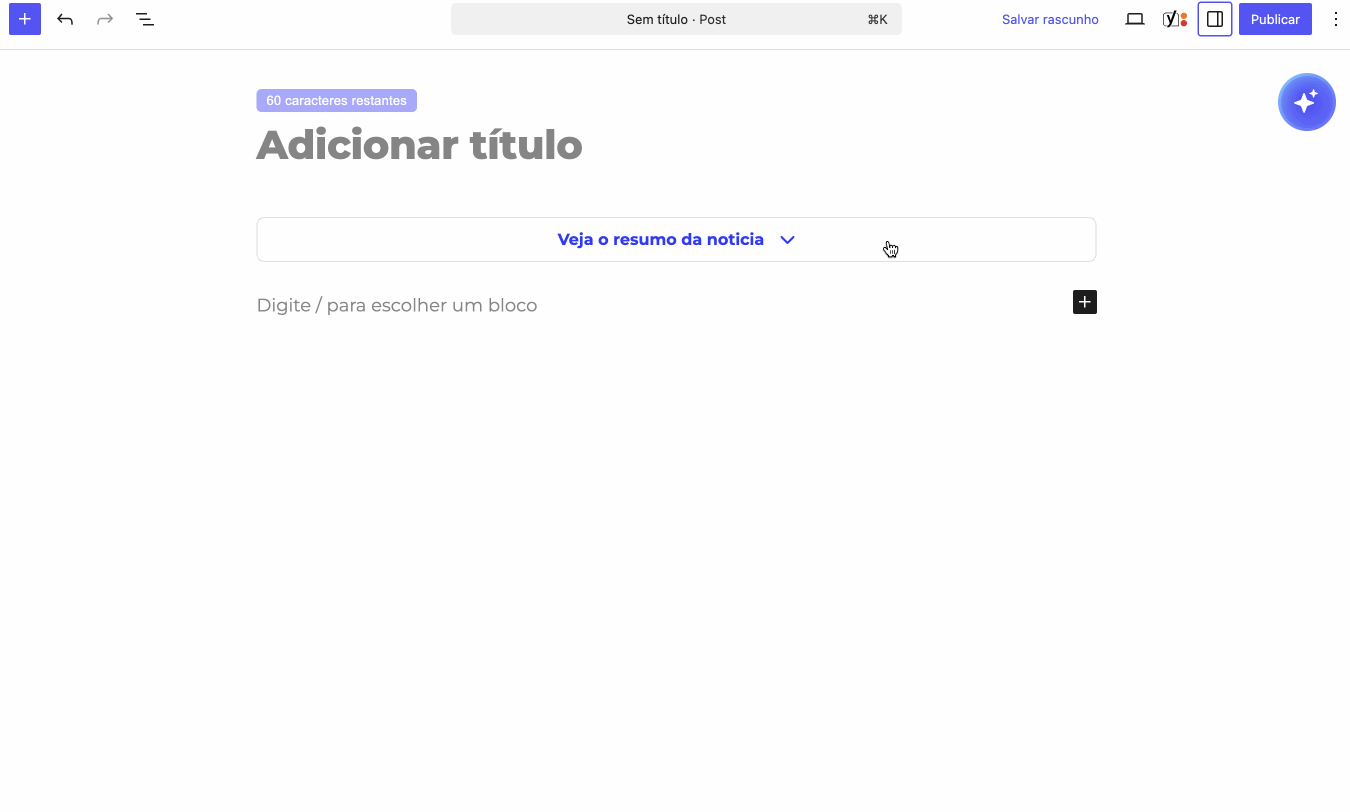
3 Resuma a notícia com listas de tópicos
O Google valoriza conteúdos organizados em formato de lista, pois facilitam a leitura e a compreensão. Por isso, utilize o bloco Resumo para criar tópicos objetivos que sintetizem os principais pontos da notícia. Para adicionar os itens, basta digitar cada frase e pressionar Enter. Novos tópicos serão criados automaticamente à medida que você escreve.

4 Configurações Globais
Para definir ajustes padrão do bloco de resumo em todo o portal, acesse o menu do WordPress em “Publisher Center” > “Matérias” e clique na aba “Resumo”. Nessa seção, você poderá personalizar o rótulo padrão exibido no topo do bloco (como “Veja o resumo da notícia”) e também escolher a posição exata em que o bloco será inserido nas publicações — podendo ser exibido antes ou depois da imagem destacada da matéria. Essas configurações garantem consistência visual e editorial em todas as notícias do portal.